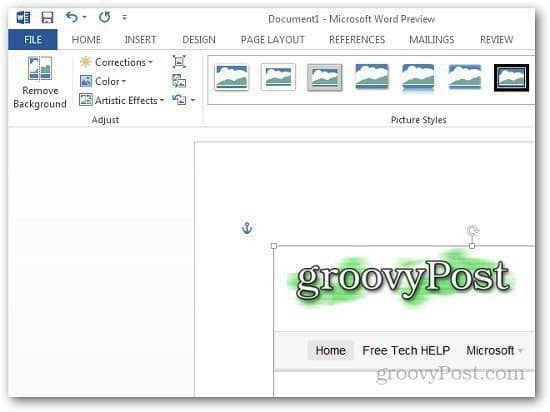Ako robiť snímky obrazovky s programom Word 2013
Microsoft Office Microsoft Word Slovo 2013 / / March 17, 2020
Funkcia groovy v programe Microsoft Word 2013 spočíva v tom, že umožňuje snímať snímky obrazovky v počítači a vkladať ich priamo do dokumentu. Tu je rýchly sprievodca, ktorý vám ukáže, ako na to.
Funkcia groovy v programe Microsoft Word 2013 spočíva v tom, že umožňuje snímať snímky obrazovky v počítači a vkladať ich priamo do dokumentu. Môžeš vziať snímky obrazovky s programom Word 2010a tu je prehľad funkcie v najnovšej verzii programu Word.
Otvorte prázdny dokument alebo akýkoľvek dokument, do ktorého chcete pridať snímku obrazovky.
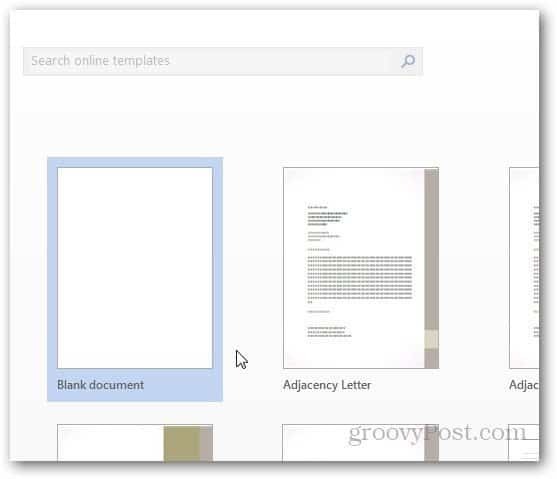
Teraz kliknite na kartu Vložiť.

V sekcii Ilustrácie na páse s nástrojmi kliknite na položku Snímka obrazovky a zobrazia sa ďalšie možnosti. Môžete robiť snímky obrazovky otvoreného okna alebo vybranej oblasti. Aj keď máte otvorené okno, ktoré chcete zachytiť, stačí otvoriť program Word 2013 a zobrazí sa ako miniatúra v časti Dostupné okná. Kliknite naň a automaticky sa vloží do vášho dokumentu.
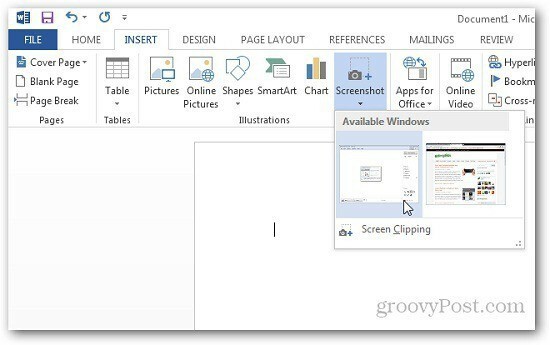
Ak si chcete urobiť snímku oblasti, kliknite na Orezanie obrazovky a zvýraznite oblasť, ktorú chcete zachytiť. Zachytí oblasť a vloží ju priamo do aplikácie Word, ktorú môžete tiež skopírovať a vložiť do ďalších aplikácií na úpravu.
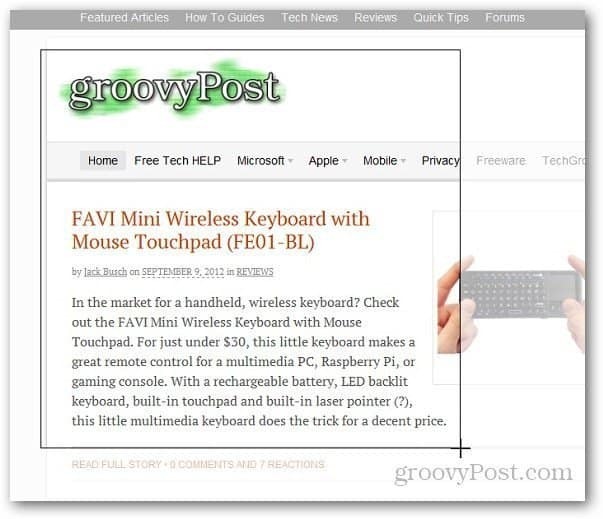
Toto je opatrná funkcia, ak potrebujete pri vytváraní dokumentu rýchle snímanie obrazovky. Navyše nemusíte spúšťať aplikáciu tretích strán pre základné zábery.